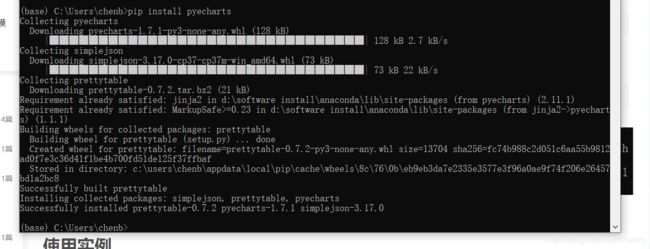Anaconda上的Python可视化神器——pyecharts的超详细使用指南!
pip install pyechartspip install -i https://pypi.tuna.tsinghua.edu.cn/simple pyecharts
使用之前我们要强调一点:就是python2.x和python3.x的编码问题,在python3.x中你可以把它看做默认是unicode编码,但在python2.x中并不是默认的,原因就在它的bytes对象定义的混乱,而pycharts是使用unicode编码来处理字符串和文件的,所以当你使用的是python2.x时,请务必在上方插入此代码:
from __future__ import unicode_literals
现在我们来开始正式使用pycharts,这里我们直接使用官方的数据:
from pyecharts.charts import Bar
bar = Bar()
bar.add_xaxis(["衬衫", "羊毛衫", "雪纺衫", "裤子", "高跟鞋", "袜子"])
bar.add_yaxis("商家A", [5, 20, 36, 10, 75, 90])
# render 会生成本地 HTML 文件,默认会在当前目录生成 render.html 文件
# 也可以传入路径参数,如 bar.render("mycharts.html")
bar.render()
pyecharts 所有方法均支持链式调用。
from pyecharts.charts import Bar
bar = (
Bar()
.add_xaxis(["衬衫", "羊毛衫", "雪纺衫", "裤子", "高跟鞋", "袜子"])
.add_yaxis("商家A", [5, 20, 36, 10, 75, 90])
)
bar.render()使用 options 配置项,在 pyecharts 中,一切皆 Options。
from pyecharts.charts import Bar
from pyecharts import options as opts
# V1 版本开始支持链式调用
# 你所看到的格式其实是 `black` 格式化以后的效果
# 可以执行 `pip install black` 下载使用
bar = (
Bar()
.add_xaxis(["衬衫", "羊毛衫", "雪纺衫", "裤子", "高跟鞋", "袜子"])
.add_yaxis("商家A", [5, 20, 36, 10, 75, 90])
.set_global_opts(title_opts=opts.TitleOpts(title="主标题", subtitle="副标题"))
# 或者直接使用字典参数
# .set_global_opts(title_opts={"text": "主标题", "subtext": "副标题"})
)
bar.render()
# 不习惯链式调用的开发者依旧可以单独调用方法
bar = Bar()
bar.add_xaxis(["衬衫", "羊毛衫", "雪纺衫", "裤子", "高跟鞋", "袜子"])
bar.add_yaxis("商家A", [5, 20, 36, 10, 75, 90])
bar.set_global_opts(title_opts=opts.TitleOpts(title="主标题", subtitle="副标题"))
bar.render()渲染成图片文件,这部分内容请参考 进阶话题-渲染图片
from pyecharts.charts import Bar
from pyecharts.render import make_snapshot
# 使用 snapshot-selenium 渲染图片
from snapshot_selenium import snapshot
bar = (
Bar()
.add_xaxis(["衬衫", "羊毛衫", "雪纺衫", "裤子", "高跟鞋", "袜子"])
.add_yaxis("商家A", [5, 20, 36, 10, 75, 90])
)
make_snapshot(snapshot, bar.render(), "bar.png")Note: 在使用 Pandas&Numpy 时,请确保将数值类型转换为 python 原生的 int/float。比如整数类型请确保为 int,而不是 numpy.int32
使用 Notebook
当然你也可以采用更加酷炫的方式,使用 Notebook 来展示图表,matplotlib 有的,pyecharts 也会有的。pyecharts 支持 Jupyter Notebook / Jupyter Lab / Nteract / Zeppelin 四种环境的渲染。具体内容请参考